نحوه گرفتن اسکرین شات در گوشی اندروید
آیا نمیدانید چگونه در گوشی اندرویدی اسکرین شات بگیرید؟ گرفتن صفحه نمایش در دستگاه اندرویدی یک ویژگی ساده و در عین حال قدرتمند است که می تواند برای اهداف مختلف مفید باشد. چه بخواهید اطلاعات مهم را ذخیره کنید، لحظات خنده دار یا جالب را با دوستان خود به اشتراک بگذارید یا مشکلات فنی را عیب یابی کنید، دانستن نحوه گرفتن اسکرین شات ضروری است.
فهرست مطالب
- چرا در اندروید اسکرین شات بگیریم؟
- نحوه گرفتن اسکرین شات در گوشی اندروید
- 1. روش اصلی (دکمه های سخت افزاری)
- 2. “ژست” کشیدن کف دست (برای دستگاههای پشتیبانیشده)
- 3. روش مبتنی بر دستیار (دستیار گوگل)
- 4. برنامه های جانبی با امکانات بیشتر (برای ویژگی های پیشرفته)
در این مقدمه کوتاه، شما را با مراحل آسان گرفتن اسکرین شات در گوشی اندرویدی خود با استفاده از روش های مختلف آموزش می دهیم!
چرا در اندروید اسکرین شات بگیریم؟
قبل از پرداختن به این فرآیند، درک این نکته ضروری است که چرا گرفتن اسکرین شات در گوشی اندرویدی می تواند فوق العاده مفید باشد. در اینجا چند دلیل رایج وجود دارد:
- ذخیره اطلاعات مهم: ممکن است در یک وب سایت یا رسانه های اجتماعی با اطلاعات حیاتی روبرو شوید که بخواهید آنها را برای مراجعه بعدی نگه دارید.
- اشتراک گذاری با دیگران: گاهی اوقات، به اشتراک گذاری اسکرین شات با دوستان یا همکاران، سادهترین راه برای انتقال جزئیات یا تصاویر خاص است.
- ضبط مکالمات: اسکرین شات ها برای ضبط مکالمات یا پیام های چت برای اهداف مختلف مفید هستند.
- عیبیابی و پشتیبانی فنی: هنگام مواجهه با مشکلات فنی، اشتراکگذاری تصاویر با تیمهای پشتیبانی میتواند به حل سریعتر مشکلات کمک کند.
نحوه گرفتن اسکرین شات در گوشی اندروید
1. روش اصلی (دکمه های سخت افزاری)
رایج ترین راه برای گرفتن اسکرین شات در گوشی اندرویدی استفاده از دکمه های سخت افزاری است. در اینجا به این صورت است:
- دکمه پاور و دکمه کاهش صدا را در دستگاه خود پیدا کنید.
- دکمه پاور و دکمه کاهش صدا را به طور همزمان فشار داده و نگه دارید.
- آنها را نگه دارید تا زمانی که یک نشانه بصری مانند فلاش روی صفحه یا صدای شاتر دوربین را مشاهده کنید که تأیید می کند اسکرین شات گرفته شده است.
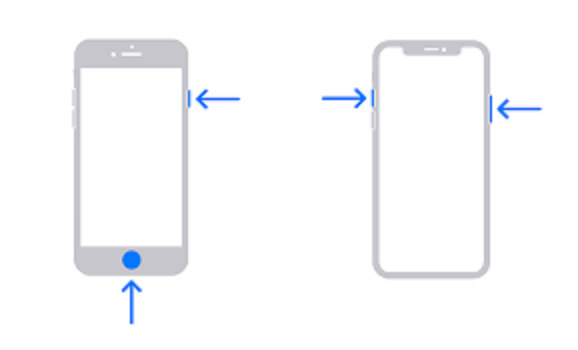
2. نحوه کشیدن کف دست (برای دستگاههای پشتیبانیشده)
برخی از تلفنهای اندرویدی برای گرفتن اسکرینشات، یک حرکت با کف دست ارائه میدهند. برای فعال کردن و استفاده از این ویژگی:
- در دستگاه Android خود به “تنظیمات” بروید.
- بسته به مدل گوشی خود به دنبال «حرکات » یا گزینه مشابهی باشید.
- ویژگی “Palm Swipe to Capture” را فعال کنید.
- برای گرفتن اسکرین شات، دست خود را به صورت عمودی در دو طرف صفحه قرار دهید و دست خود را روی صفحه نمایش بکشید.
3. روش مبتنی بر دستیار (دستیار گوگل)
اگر Google assistant در دستگاه اندرویدی شما فعال است، میتوانید با استفاده از دستورات صوتی از صفحهنمایش عکس بگیرید. در اینجا به این صورت است:
- برای فعال کردن Google Assistant، دکمه Home را طولانی فشار دهید یا بگویید «Hey Google».
- پس از فعال شدن، بگویید “Take a screenshot”.
- Google Assistant فوراً یک اسکرین شات از صفحه فعلی شما می گیرد.
4. برنامه های جانبی با امکانات بیستر (برای ویژگی های پیشرفته)
برنامه های شخص ثالث متعددی در فروشگاه Google Play موجود است که عملکردهای اضافی اسکرین شات را ارائه می دهند. برخی از برنامه ها گزینه های ویرایش، ضبط صفحه یا ویژگی های اشتراک گذاری فوری را ارائه می دهند. اپلیکیشن معتبر و متناسب با نیاز شما را جستجو و دانلود کنید.
سوالات متداول
س: آیا می توانم از همه گوشی های اندرویدی اسکرین شات بگیرم؟
پاسخ: بله، اکثر دستگاه های اندرویدی به شما امکان می دهند با استفاده از روش دکمه سخت افزاری، اسکرین شات بگیرید.
س: چگونه می توانم اسکرین شات هایی را که گرفته ام پیدا کنم؟
پاسخ: اسکرینشاتها معمولاً در پوشه «Screenshots» در گالری یا مدیر فایل گوشی شما ذخیره میشوند.
س: آیا برنامه ای وجود دارد که بتواند مستقیماً اسکرین شات ها را ویرایش کند؟
پاسخ: بله، بسیاری از برنامه ها در فروشگاه Google Play ویژگی های ویرایش اسکرین شات را ارائه می دهند.
س: آیا می توانم اسکرین شات ها را مستقیماً از پیش نمایش اسکرین شات به اشتراک بگذارم؟
پاسخ: بله، پس از گرفتن اسکرین شات، میتوانید روی نماد اشتراکگذاری در پیشنمایش ضربه بزنید تا آن را از طریق برنامهها و پلتفرمهای مختلف برای دیگران ارسال کنید.

